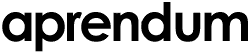Curso a distancia (Online) de AutoCAD 2015 2D y 3D
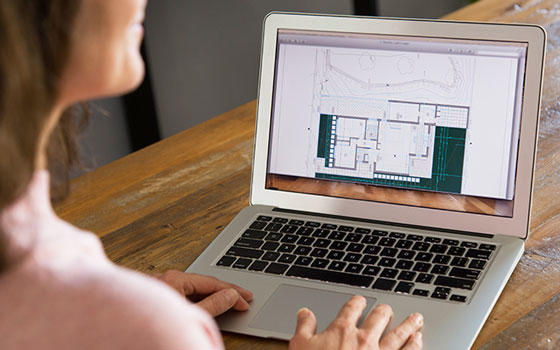

¡Conoce el programa de diseño 2D y 3D más utilizado en el mundo, aprovecha este Curso a distancia (Online) de AutoCAD 2015 2D y 3D por $42.170ars en vez de $43.991ars!
Descripción
En la actualidad, AutoCAD es uno de los softwares más utilizados de cara al diseño y edición de planos y dibujos en formato digital. Dada su gran utilidad, las empresas del sector industrial están demandando a personas capaces de entender y manejar este software.
Iníciate en AutoCAD 2011 y aprende a realizar diseño asistido en 2D y 3D
Por ello, con este Curso a distancia (Online) de AutoCAD 2015 2D y 3D, adquirirás todas las habilidades para conseguir dominar este sofisticado programa. El alumno aprenderá a crear animación 3D con Autodesk y tendrá una primera toma de contacto con AutoCAD. También descubrirás todas las posibilidades que ofrece este software.
Consigue crear planos de edificios, realizar acabados y modificar los trazos, representar maquetas en 3D y darles toda la animación que necesites para intentar representar la idea que tienes en mente, y muchas cosas más como sombreados, modificación de objetos, bloques, tablas, etc.
Por último, aprenderás a hacer representaciones y trazados y a trabajar directamente en 3D. Además, podrás aprender a tu ritmo y desde tu casa ya que el curso es 100% online y aunque trabajes con tu ordenador dispondrás de la ayuda de un tutor online que te guiará durante todo el proceso de aprendizaje.
¡Empieza a diseñar en 3D con AutoCAD 2015!
Caracteristicas
Curso a distancia (Online) de Autocad 2015 2D y 3D, de 60 horas de duración.
Al finalizar, recibirás tu Certificación Acreditativa.
- Curso con Título Propio en Autocad 2015 2D y 3D.
- Impartido por Lecciona.
- Tienes 3 meses para completar el curso.
- Dispondrás de tutoría durante la realización del curso.
- Ponte tu propio horario, ya que el curso es online.
- Al finalizar este curso recibirás una certificación acreditativa vía e-mail.
¿A quién va dirigido?
El curso está dirigido a personas que deseen dominar el diseño asistido por ordenador en 2D y 3D, sean de la especialidad que sean. No importa que no tengas conocimientos de diseño o de AutoCAD porque el curso comienza con los conceptos más básicos.
Temario
1. Primer contacto con AutoCAD
1.1 Información del programa
1.2 Novedades de AutoCAD 2015
1.3 Requisitos del sistema
1.4 Ejecución de AutoCAD
1.5 Pantalla de bienvenida de AutoCAD
1.6 Cuadro de diálogo Inicio
1.7 Abrir un dibujo existente
1.8 Empezar un dibujo desde el principio
1.9 Empezar un dibujo basado en una plantilla
1.10 Utilizar asistentes para configurar un dibujo nuevo
1.11 Buscar archivos de dibujo para abrirlos
1.12 Guardar archivos de dibujo
1.13 Cerrar un dibujo
1.14 Salir de AutoCAD
1.15 Práctica - Creación de dibujos nuevos
1.16 Cuestionario: Primer contacto con AutoCAD
2. Interfaz y entorno de dibujo
2.1 La pantalla de trabajo del nuevo AutoCAD
2.2 Uso del ratón
2.3 Menús contextuales
2.4 Organización de las Ventanas de vista
2.5 Guardar la configuración de Ventanas gráficas
2.6 Visualización del dibujo
2.7 Zoom (acercar o alejar una vista)
2.8 Zoom en tiempo real
2.9 Encuadre
2.10 Vista preliminar
2.11 Configurar la visualización de la interfaz
2.12 Perfiles de usuario
2.13 Práctica - Creación de una pieza mecánica
2.14 Práctica - Visualización con Zoom y Encuadre
2.15 Cuestionario: Interfaz y entorno de dibujo
3. Configurando el dibujo
3.1 Conjuntos de planos
3.2 Estableciendo la escala
3.3 Unidades de dibujo
3.4 Ubicación geografica de un dibujo
3.5 Utilización de capas
3.6 Creación de capas
3.7 Convertir una capa en actual
3.8 Desactivar y activar capas
3.9 Inutilización de capas
3.10 Bloquear y desbloquear capas
3.11 Cambio de las propiedades de las capas
3.12 Filtración de capas
3.13 Eliminación de capas
3.14 Capa previa
3.15 Estados de capa
3.16 Cuestionario: Configurando el dibujo
4. Ayudas de dibujo
4.1 Dibujo de forma precisa
4.2 Rejilla
4.3 Modo Forzcursor
4.4 Referencias de dibujo
4.5 Activación de referencias a objetos implicitas
4.6 Orto
4.7 AutoTrack
4.8 Entrada dinámica
4.9 Punto
4.10 Dividir un objeto
4.11 Graduar un objeto
4.12 Barra de herramientas Consultar
4.13 Línea auxiliar
4.14 Rayos
4.15 Igualar propiedades
4.16 Práctica - Utilización del rastreo y de Autosnap
4.17 Cuestionario: Ayudas de dibujo
5. Sistema de coordenadas
5.1 Sistemas de coordenadas universal
5.2 Visualización de coordenadas de la posición del cursor
5.3 Introducción de coordenadas
5.4 Cambiar y girar el sistema de coordenadas
5.5 Visualización del icono SCP
5.6 Trabajar con el SCP
5.7 Utilización de los SCP ortogonales predefinidos
5.8 Parámetros del icono SCP
5.9 Práctica - Coordenadas relativas y polares
5.10 Cuestionario: Sistemas de coordenadas
6. Dibujo, regiones y sombreados
6.1 Línea
6.2 Trabajando con tipos de líneas
6.3 Escala de tipos de línea
6.4 Asignación de grosores de línea
6.5 Línea multiple
6.6 Estilos de líneas multiples
6.7 Polilínea
6.8 Polígono
6.9 Rectángulo
6.10 Arco
6.11 Círculo
6.12 Spline
6.13 Elipse
6.14 Nube de revisión
6.15 Creación de regiones
6.16 Regiones de composición
6.17 Sombreado de áreas
6.18 Detección de islas en un sombreado
6.19 Patrones de sombreado
6.20 Rellenos de gradiente
6.21 Modificación de propiedades de sombreados y rellenos
6.22 Práctica - Dibujo y edición con arcos y círculos
6.23 Práctica - Paraguas
6.24 Práctica - Dibujo de objetos con líneas múltiples
6.25 Práctica - Edición de sombreados
6.26 Cuestionario: Dibujo, regiones y sombreados
7. Modificación de objetos
7.1 Dibujo de manera eficiente
7.2 Presentación general de las propiedades de objeto
7.3 Modificación de las propiedades de los objetos
7.4 Uso de las Barras de herramientas Propiedades y Capas
7.5 Modos de pinzamiento
7.6 Copiar objeto
7.7 Simetría
7.8 Desfase
7.9 Matriz
7.10 Desplazar
7.11 Girar
7.12 Escala
7.13 Estirar
7.14 Recortar
7.15 Alargar
7.16 Partir
7.17 Juntar
7.18 Empalme
7.19 Chaflán
7.20 Fusionar curvas
7.21 Descomponer
7.22 Borrar
7.23 Editar sombreado
7.24 Editar polilínea
7.25 Editar spline
7.26 Ordenación de objetos que se solapan
7.27 Práctica - Modificación precisa de objetos
7.28 Práctica - Creación precisa de un dibujo nuevo
7.29 Práctica - Creación de un ensamblaje
7.30 Práctica - Círculos tangentes
7.31 Práctica - Cuchara
7.32 Práctica - Gancho
7.33 Cuestionario: Modificación de objetos
8. Textos, acotaciones y tablas
8.1 Creación y modificación de texto
8.2 Creación de líneas de texto
8.3 Estilos de texto
8.4 Conceptos de acotación
8.5 Partes de una cota
8.6 Administrador del estilo de cota
8.7 Acotación lineal
8.8 Acotación alineada
8.9 Longitud de arco
8.10 Cotas por coordenadas
8.11 Acotación de radios y diámetros
8.12 Cotas radiales con recodo
8.13 Acotación angular
8.14 Acotación rapida
8.15 Línea base
8.16 Acotación continua
8.17 Ajuste del espacio entre cotas
8.18 Cortes de cota
8.19 Tolerancia
8.20 Marca de centro
8.21 Cota de inspección
8.22 Cota lineal con recodo
8.23 Edición de cotas
8.24 Acotación asociativa
8.25 Tablas
8.26 Modificación de celdas de tabla
8.27 Práctica - Sección bordillo
8.28 Práctica - Soporte
8.29 Práctica - Pieza sólida 1
8.30 Práctica - Pieza sólida 2
8.31 Práctica - Acotación de ensamblaje
8.32 Cuestionario: Textos, acotaciones y tablas
9. Bloques y atributos
9.1 Trabajar con bloques y atributos
9.2 Crear bloque
9.3 Insertar bloque
9.4 Crear atributos
9.5 Modificación de los atributos de un bloque
9.6 Extracción de la información de un atributo
9.7 Práctica - Cocina
9.8 Práctica - Oficina
9.9 Práctica - Barco
9.10 Práctica - Coche
9.11 Cuestionario: Bloques y atributos
10. DesignCenter
10.1 Trabajar con el contenido de los dibujos
10.2 Barra de herramientas de DesignCenter
10.3 Paleta de AutoCAD DesignCenter
10.4 Insertar bloques con DesignCenter
10.5 Apertura de dibujos con DesignCenter
10.6 Insertar imágenes raster con DesignCenter
10.7 Actualización de definiciones de bloque con DesignCenter
10.8 Copiar capas desde DesignCenter
10.9 Práctica - Utilización de DesignCenter
10.10 Cuestionario: Designcenter
11. Creación de presentaciones y trazados
11.1 Utilización del espacio modelo y el espacio papel
11.2 Creación de una presentación
11.3 Administrador de configuraciones de página
11.4 Barra de herramientas Ventanas gráficas
11.5 Ventanas flotantes
11.6 Ventanas flotantes no rectangulares
11.7 Redefinir el contorno de una ventana flotante
11.8 Selección y configuración de trazadores
11.9 Asignación de plumillas
11.10 Práctica - Espacio modelo y espacio papel
11.11 Práctica - Dibujo de construcción
11.12 Cuestionario: Creación de presentaciones y trazados
12. Trabajo en 3D
12.1 Conceptos básicos sobre 3D
12.2 Vistas estándar
12.3 Vistas isométricas
12.4 Definición de un sistema de coordenadas en el espacio 3D
12.5 Trabajar con varias Ventanas gráficas
12.6 Uso de vistas ortogonales e isométricas
12.7 Grupo Vistas
12.8 ViewCube
12.9 Creación de vistas de cámara
12.10 Visualización dinámica
12.11 Órbita libre
12.12 Órbita continua 3D
12.13 Ruedas de navegación (SteeringWheels)
12.14 Herramientas de las ruedas de navegación
12.15 Encuadre 3D
12.16 Zoom 3D
12.17 Pivotar
12.18 Ajustar distancia
12.19 Paseo y vuelo por un dibujo
12.20 Planos de delimitación de ajustes 3D
12.21 Definir una vista mediante el trípode
12.22 Práctica - Vistas de piezas
12.23 Cuestionario: Trabajo en 3D
13. Creación de modelos 3D
13.1 Descripción general del modelado 3D
13.2 Creación de mallas
13.3 Creación de primitivas de mallas 3D
13.4 Creación de mallas a partir de otros objetos
13.5 Creación de mallas personalizadas (originales)
13.6 Creación de mallas mediante conversión
13.7 Superficies
13.8 Creación de superficies de Procedimiento
13.9 Creación de superficies NURBS
13.10 Creación de sólidos y superficies a partir de líneas y curvas
13.11 Extrusión
13.12 Barrido
13.13 Solevación
13.14 Revolución
13.15 Pulsar o tirar de áreas delimitadas
13.16 Creación de primitivas de sólidos 3D
13.17 Práctica - Creación de una mesa
13.18 Práctica - Suplados
13.19 Práctica - Construcción de llaves 3D
13.20 Práctica - Creación de habitación en 3D
13.21 Práctica - Construcción de un templo
13.22 Cuestionario: Creación de modelos 3D
14. Modificación de objetos 3D
14.1 Información general sobre la modificación de objetos 3D
14.2 Uso de gizmos para modificar objetos
14.3 Uso de pinzamientos de subobjetos 3D
14.4 Uso de pinzamientos para editar sólidos 3D y superficies
14.5 Objetos de sección
14.6 Operaciones booleanas con sólidos
14.7 Edición de sólidos
14.8 Edición de superficies
14.9 Edición de superficies NURBS
14.10 Edición de mallas
14.11 Adición de pliegues a una malla
14.12 Modificación de caras de malla
14.13 Creación y cierre de huecos de malla
14.14 Práctica - Pieza sólida 3D
14.15 Práctica - Perspectiva isométrica
14.16 Práctica - Acotación de sólidos
14.17 Práctica - Edición de superficies
14.18 Práctica - Edición de mallas
14.19 Cuestionario: Modificación de objetos 3D
15. Representación y modelizado de objeto
15.1 Estilos visuales
15.2 Introducción al modelizado
15.3 Eliminación de superficies ocultas
15.4 Configuración de las condiciones de modelizado
15.5 Creación de valores predefinidos de modelizado personalizados
15.6 Control del entorno de renderizado
15.7 Iluminación
15.8 Tipo de luces
15.9 Uso de sombras
15.10 Materiales
15.11 Aplicación de materiales
15.12 Mapeado
15.13 Ajuste de mapas en objetos y caras
15.14 Guardado de imágenes modelizadas
15.15 ShowMotion
15.16 Práctica - Renderización de una pieza sólida 3D
15.17 Práctica - Modelando vistas
15.18 Práctica - Desarrollo de una salita en 3D
15.19 Cuestionario: Representación y modelizado de objetos
16. Apéndice
16.1 Comandos y Variables de AutoCAD 2015
16.2 Cuestionario: Cuestionario final AUtoCAD 2015 2D y 3D
- En el proceso de compra te solicitaremos los datos para tu alta en el centro.
- Antes de 72 horas laborables recibirás en tu email las claves para acceder a tu curso.
- Si no recibes las claves antes de 72 horas laborables, por favor, revisa tu carpeta de correo electrónico no deseado o Spam.
- Tienes 3 meses para completar el curso a partir del día que recibas las credenciales de acceso.
- No se admiten devoluciones una vez recibidas las claves de acceso.
- El software no viene incluido.
- Disponemos de condiciones y precios especiales para grupos. Contacta con nosotros.
APRENDUM COLABORA CON LECCIONA
Lecciona es un centro privado dedicado a la formación online de calidad. Su característica fundamental es la de ofrecer un servicio al cliente cercano, rápido y eficaz. La oferta de cursos es dinámica y en constante crecimiento para satisfacer la demanda formativa existente. Somos flexibles y nos adaptamos, en lo posible, a las distintas necesidades que se nos presentan en el día a día. La potente plataforma de Teleformación que utilizamos cumple con los principales estándares del mercado y nos permite ofrecer una formación online de alto nivel.